Excel的功能有很多,可以计算、作图、插入图片等等,不过很多小伙伴不知道Excel还能插入视频,在平常使用Excel时很少需要插入视频到Excel,那么怎么在Excel中插入视频呢?今天小编教大家怎么在Excel中插入视频。
具体步骤:
打开excel表格,选择文件按钮,如下图所示:
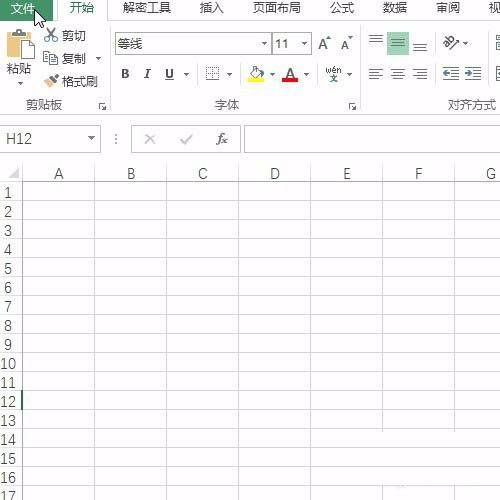
选择选项按钮,如下图所示:
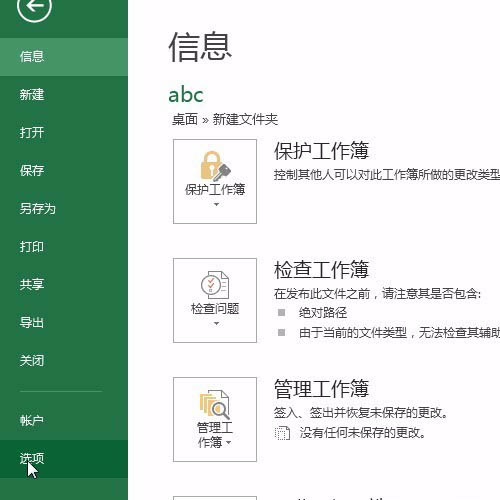
选择自定义功能区,如下图所示:
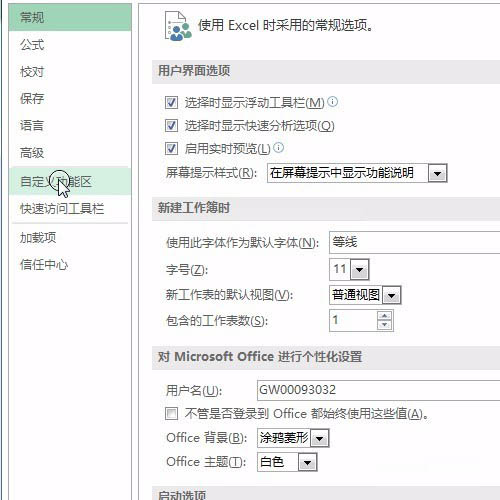
选择所有选项卡中的开发工具,如下图所示:
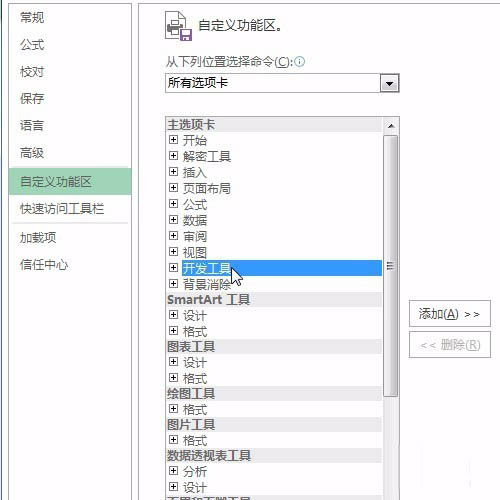
添加开发工具,如下图所示:
Excel怎么制作条形码?Excel制作条形码方法
Excel是一款常用的报表制作工具,不仅拥有大量的公式函数,而且还有许多控件,很多小伙不知道Excel空间怎么用,今天小编教大家用Excel空间制作一个条形码,有需要的小伙伴可以来看看。 1、首先,打开/新建任意一个Excel表,右击工具栏空白处——自定义功能区,在开发工具前打勾 2、之后
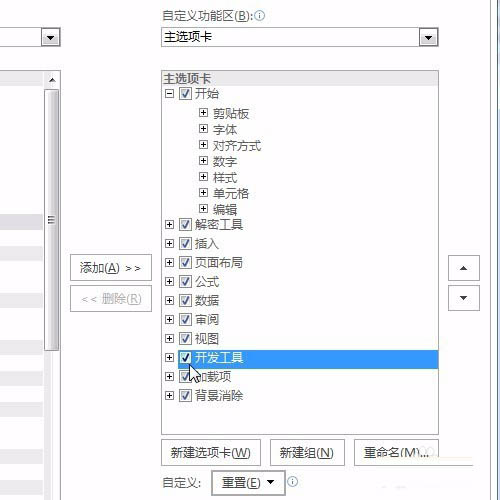
选择开发工具中的插入按钮,如下图所示:
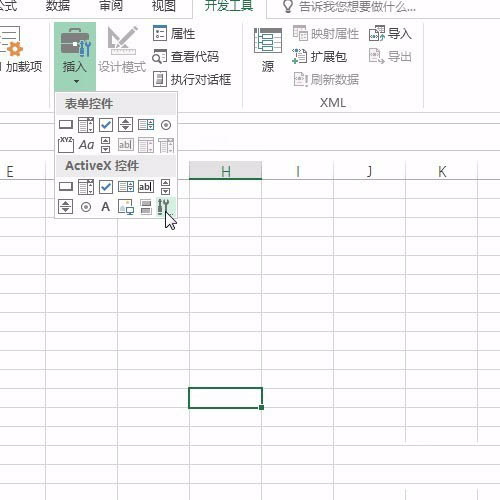
选择media player,如下图所示:
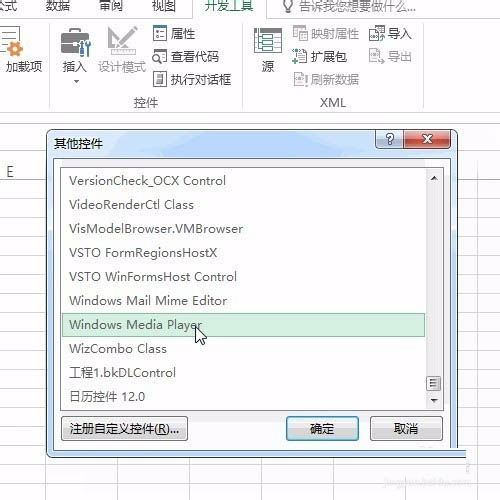
拉选后选择属性按钮,如下图所示:
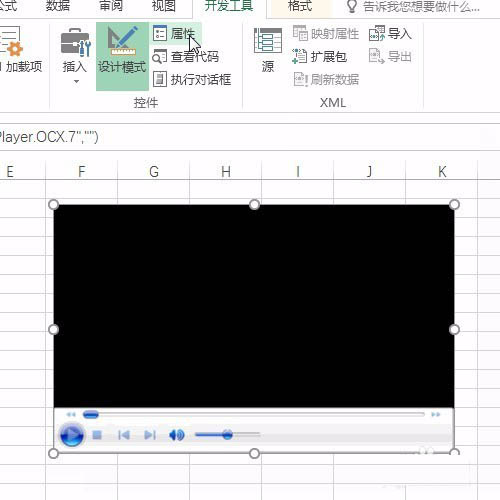
弹出对话框选择自定义中的浏览路径按钮,如下图所示:
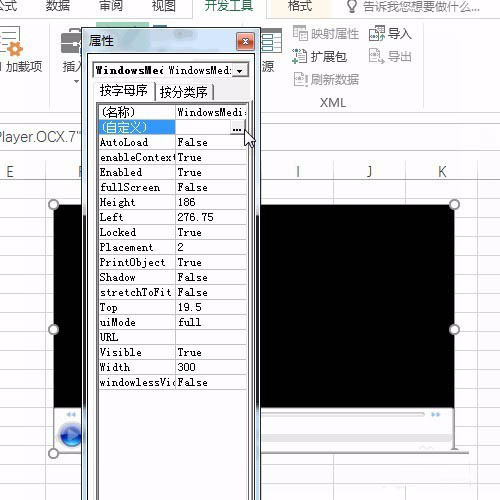
找到对应视频即可播放,如下图所示:

在excel表格怎么做分区统计?excel表格做分区统计的方法
在办公中只要是需要做统计表格之类的一定会使用Excel表格,在Excel中有一种叫做分区统计的方法,可以帮助我们统计每个区间的数据,那么要怎么在Excel表格中实现分区统计呢?跟小编一起往下看看吧。 Excel分区统计方法: 1、以下是一个Excel表,里面是考试的分数。 2、点击【插入】选显卡点击【数据透视表】






